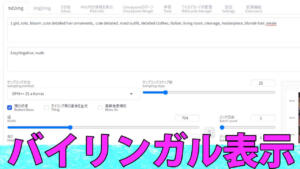StableDiffusion WebUIで新しい学習モデルを使ってみたいんだけど、2つ以上の複数のモデルを入れて大丈夫なのかな?



それは大丈夫ですよ
それでは、今回の動画では、複数のモデルを入れる方法と、複数のモデルから使うモデルへの変更方法を、サクッと紹介しますね。



現在、Stable Diffusionや画像生成AIに関する記事は、以下のものがありますので参考にしてね


この記事に、特に関連する記事はコチラ
複数学習モデルの追加してみよう
私のStableDiffusion WebUIをローカル環境で構築する方法の記事では、カウンターフェイトV2.5というモデルを導入しています
カウンターフェイトは、淡く独特のイラストを生成できるモデルですが、今回は、実写系のモデルのBeautiful Realistic Asians 通称BRA-V4を使えるようにしていきたいと思います



まずは、ダウンロードしますので、ブラウザで「CIVIT AI」と検索するか、動画説明欄にリンクがありますので、CIVIT AIのサイトを開きましょう
CIVIT AIのサイトが開きましたら、検索窓に「BRA」と入力してくださいね、
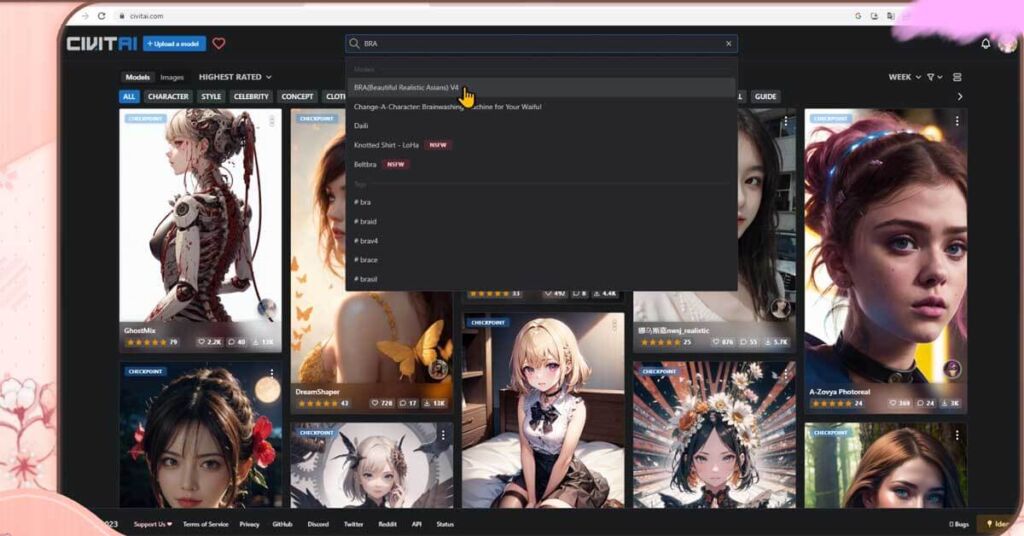
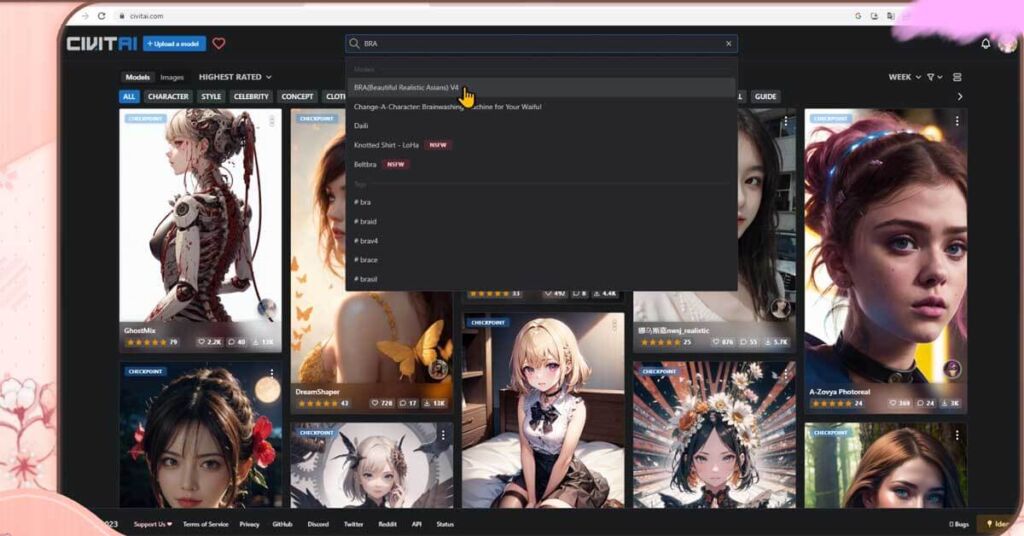
出てきた候補の中にBeautiful Realistic Asians V4があると思いますので、開いてください、
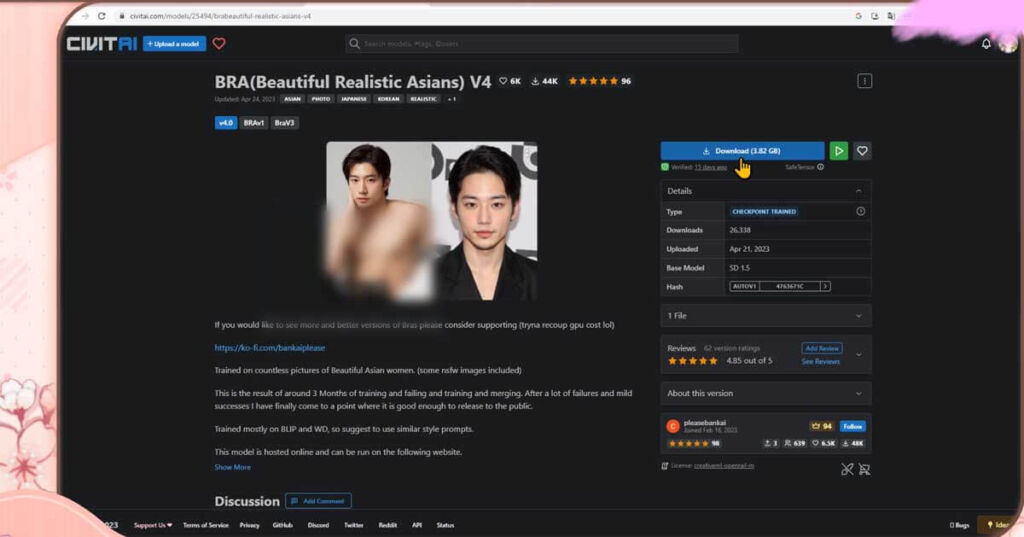
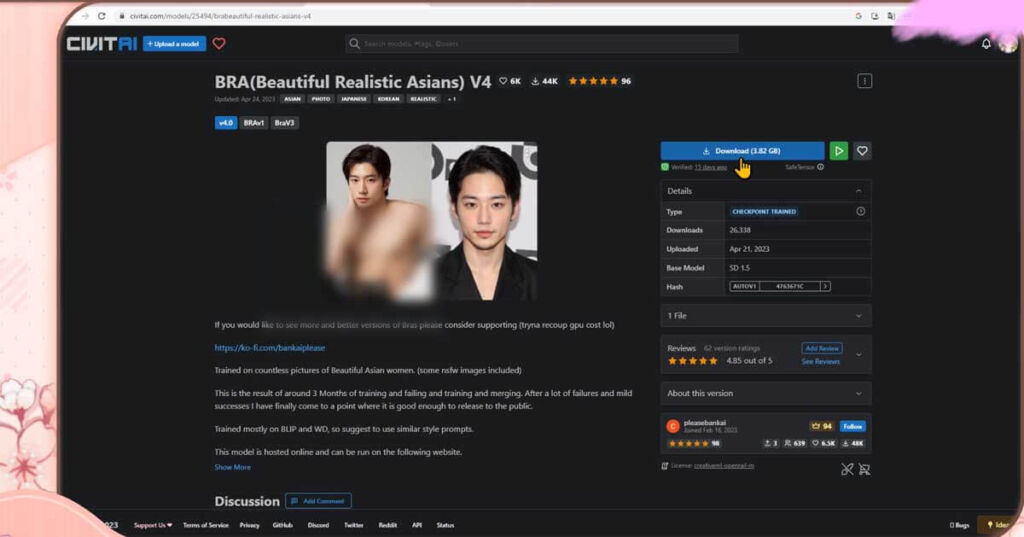
翻訳すれば、読めると思いますので、一通り説明も読んでおくといいです
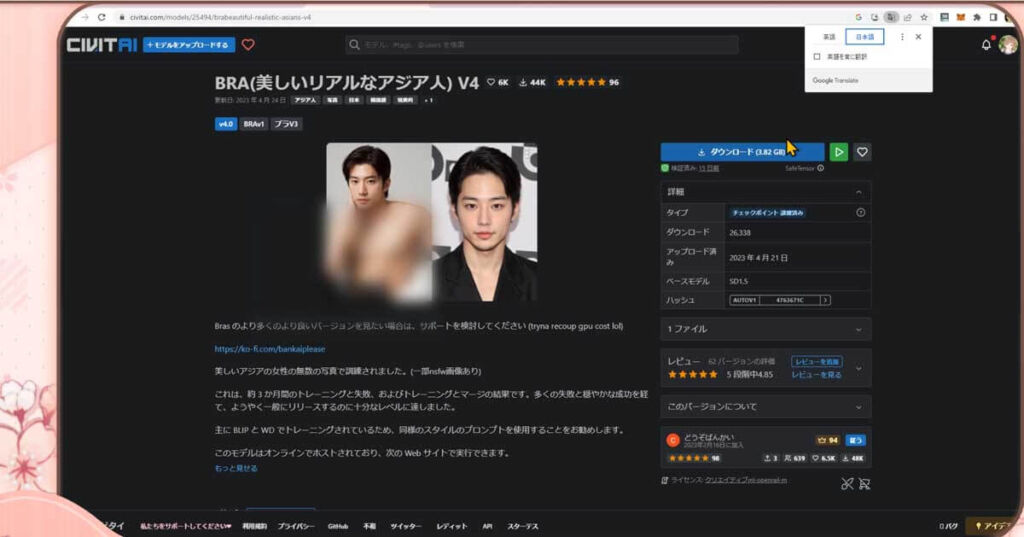
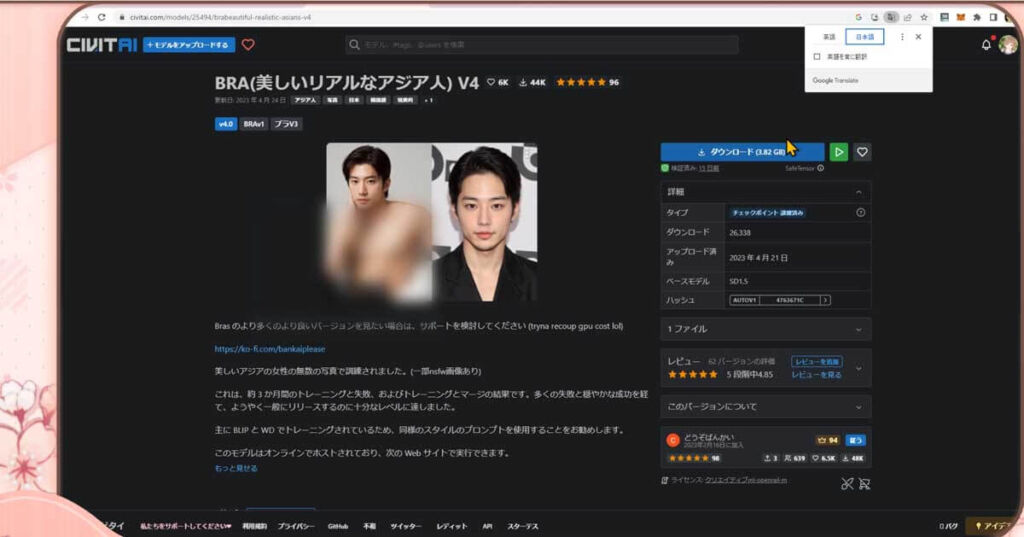
下の方に行きますと、このモデルで作れるAIイラストが載っています
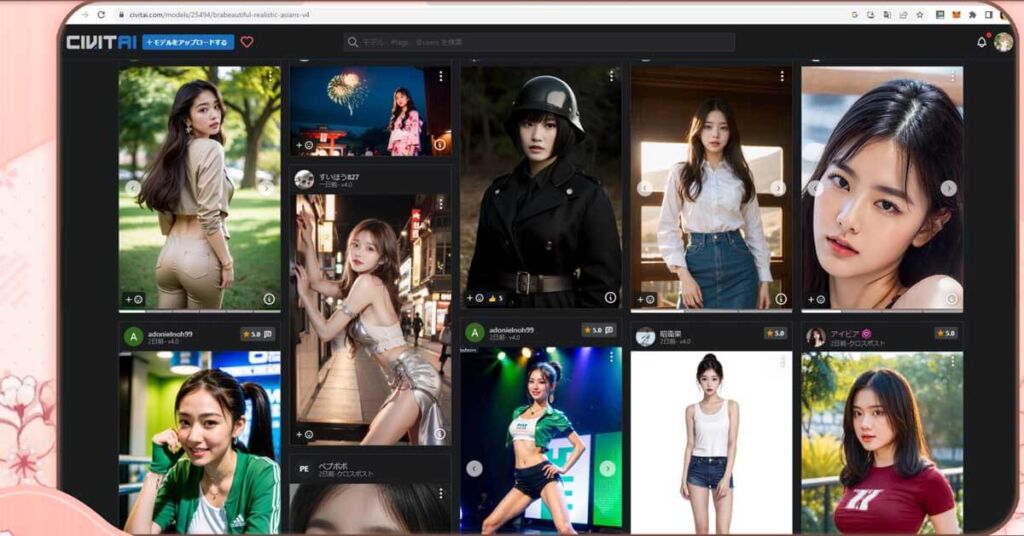
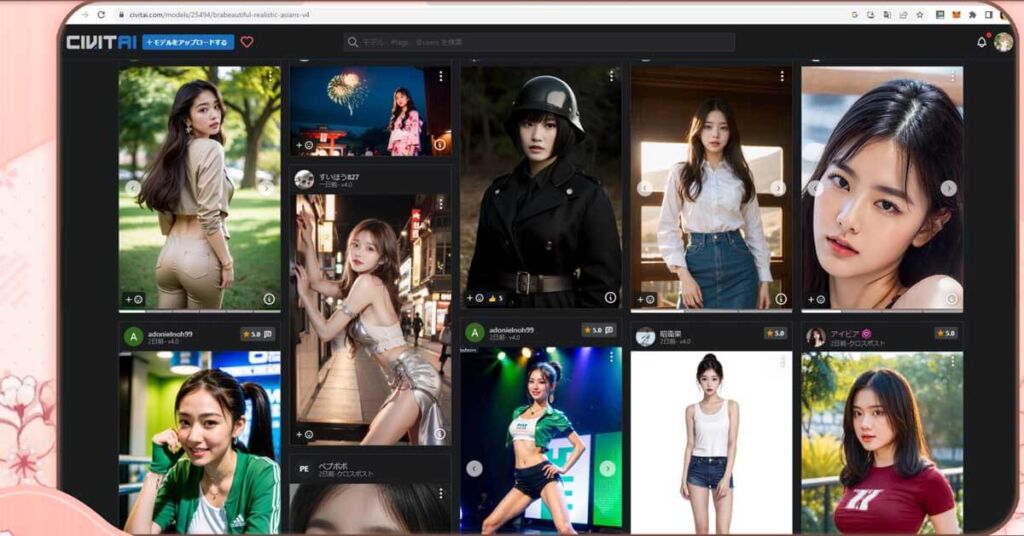
そうしましたら、右側にあるダウンロードと書かれているボタンをクリックしてください
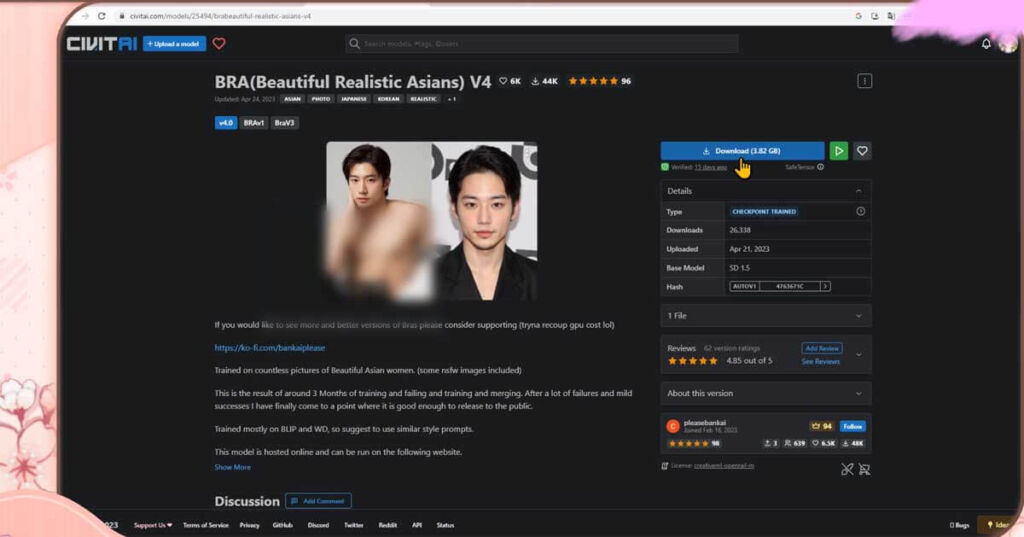
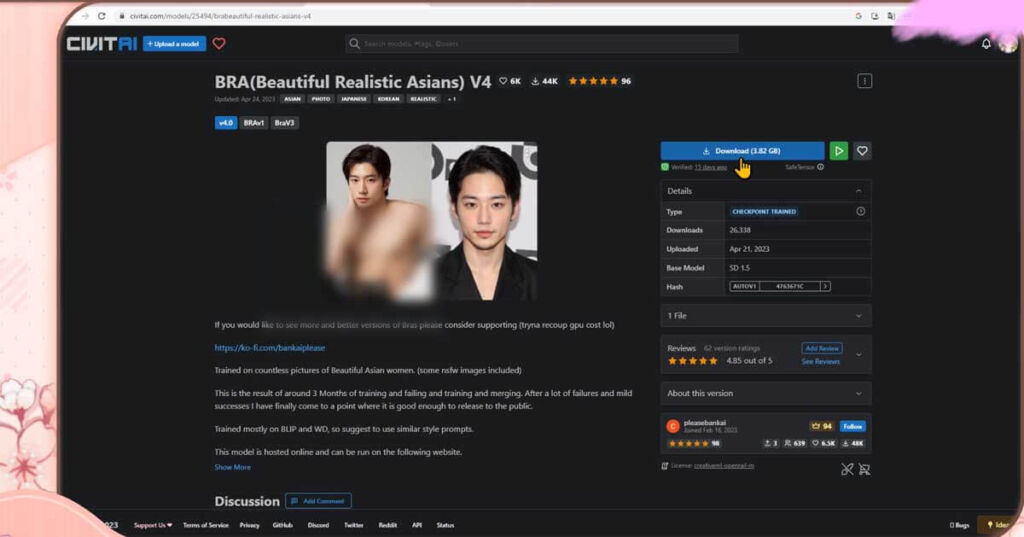
ダウンロードが始まります
容量が大きめなので、空き容量に注意してくださいね



モデルファイルをダウンロードが終わりましたら、Stable Diffusion WebUIをインストールしてあるフォルダを開いて、「models」というフォルダをひらきます。
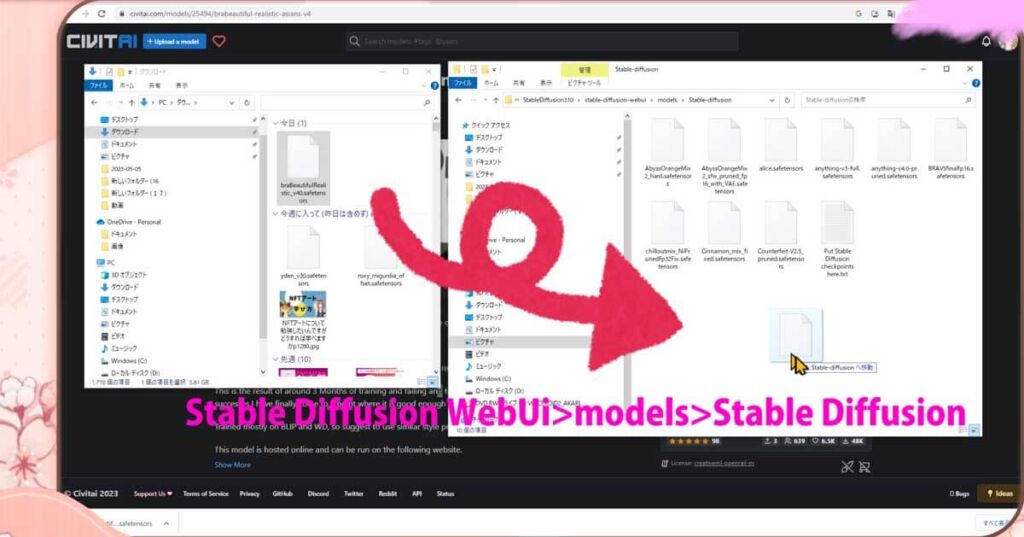
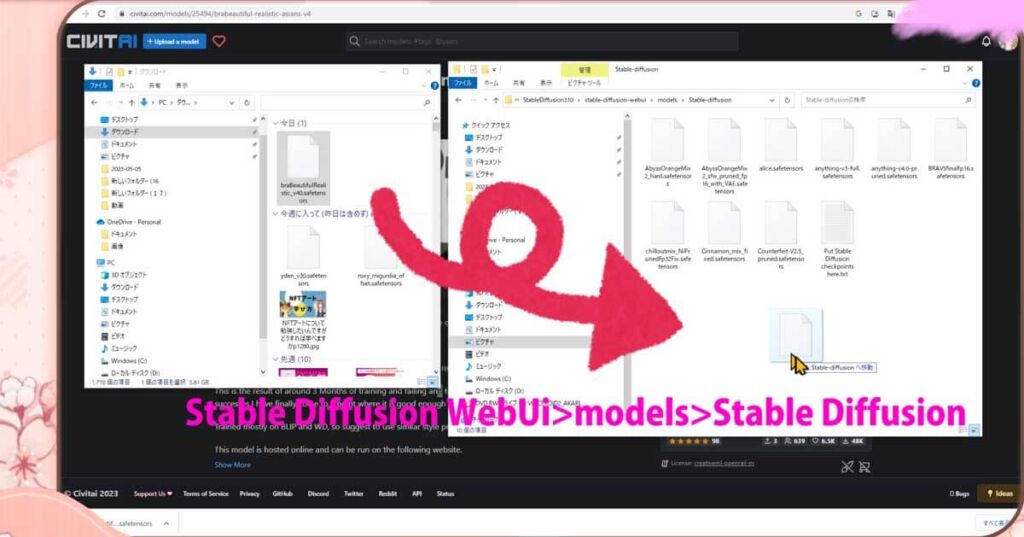
その中の、Stable Diffusionフォルダの中に移動させてください
C:StableDiffusionLocal>Stable Diffusion WebUi>models>Stable Diffusion
そこにダウンロードしたモデルファイルを入れることで、インストールが完了します。
ファイルが正しく配置されていれば、それだけで大丈夫です。



了解しました。3つめ以降の他のモデルも同じ場所に入れていいんですね?



そうです。新しいモデルをインストールする際にも、同じモデルフォルダを使用しますので、場所を覚えておくことが重要です。
これで、Stable Diffusion WebUIへのモデルの追加が終わりましたので、Stable Diffusion WebUIの画面上での設定を行います
学習モデルの変更 複数モデルをかんたん切り替え
それでは、WebUIバッチと、Stable Diffusion WebUIを起動してください
そうしましたら、左上のStableDiffusion チェックポイントの欄の隣の位置に、更新マークがありますので、クリックしてください
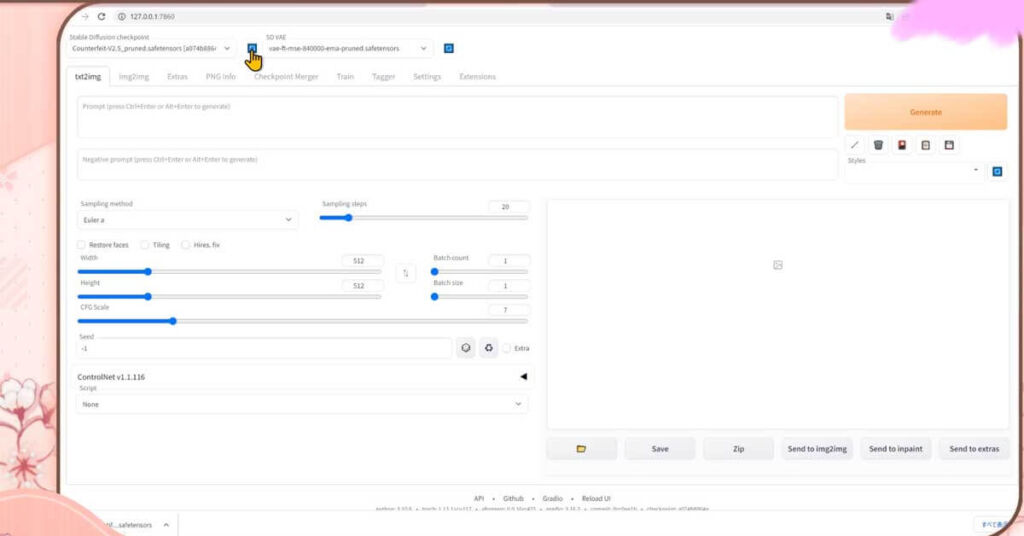
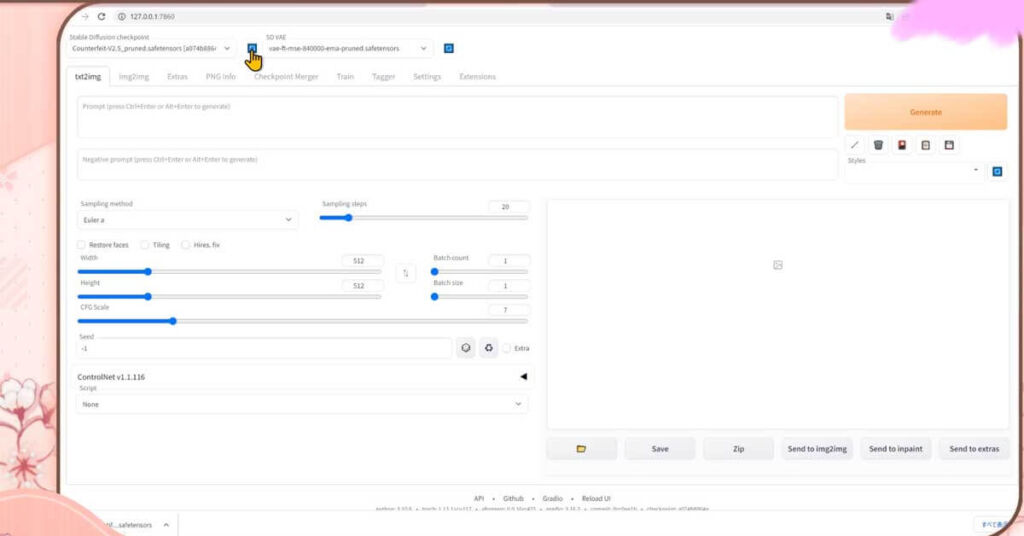
プルダウンメニューを開くと、追加したBeautiful Realistic Asians 通称BRA-V4があると思います
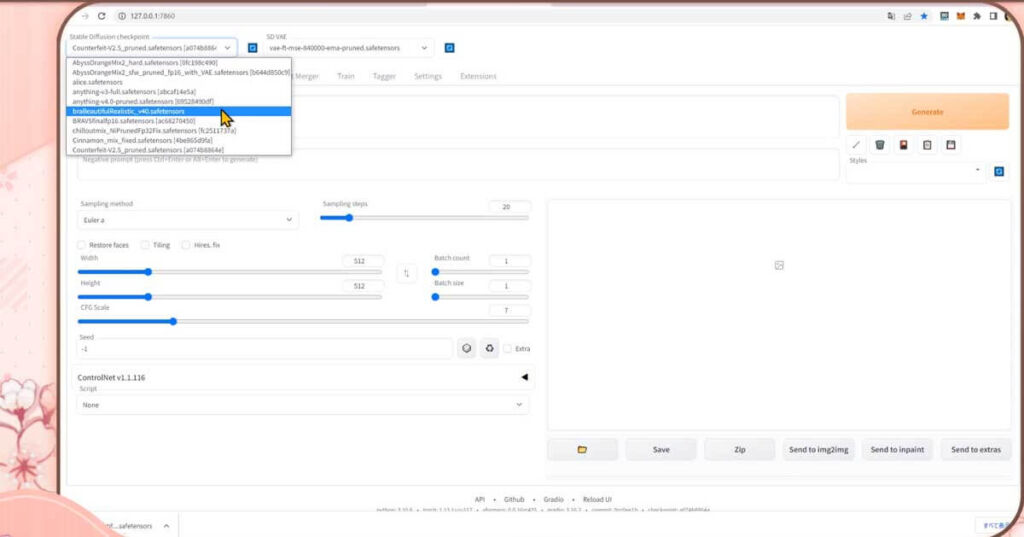
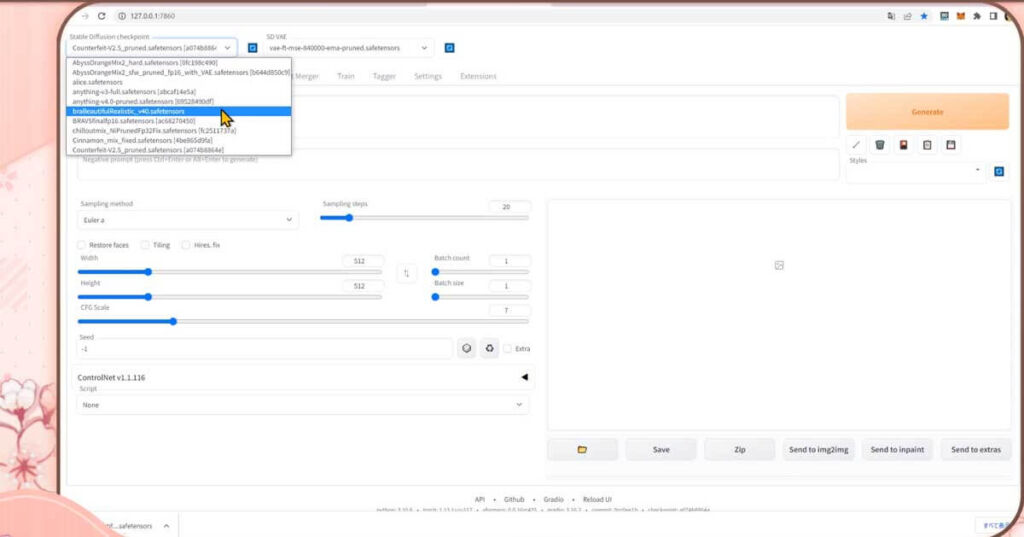



以下のコンテンツとコラボさせて頂いてますので、ご興味ありましたら覗いてもらえたら嬉しいです
おまけ:動画版【学習モデルの追加と変更】かんたん切り替え



本格的にやりたい人は、デジタルイラスト/アイコンお絵描きする必要なおすすめ道具をまとめましたので参考にしてね
StableDiffusion WebUI v1.6.0(随時更新リサーチ中)
- StableDiffusion WebUIバージョン1.6.0リリース速報まとめ
- 【SDXL1.0のVAE】StableDiffusion WebUI v1.6.0 導入&設定方法
- StableDiffusion WebUI ver1.6.0「VAE」切り替えを便利なインターフェイス
- SDXL1.0環境のEasyNegative【negativeXL 】ネガティブプロンプト省略embeddings
StableDiffusion webUI基本設定
- StableDiffusion WebUIをローカル環境で使う設定のやり方♪
- StableDiffusion WebUIバージョンアップ方法。更新手順や注意点
- StableDiffusion WebUIバージョンの確認方法
- 【操作画面の解説・txt2img】分かりやすくパラメータの使い方を説明
- 【画像生成AIイラスト】VAEインストール方法と便利な使い方
- 「VAE」かんたんに切り替えするインターフェイス
- 【日本語化】StableDiffusionWebUI インターフェイス設定方法。
- 大きく、キレイな画像を出力する方法Hires.fix使い方。解像度アップ!
- 操作画面の5つのボタン解説
- 【X/Y/Z plot】使い方。プロンプトや設定を調整し比較してみよう!
- 【img2imgインペイント】画像生成AIイラストを修正/inpaintのパラメータ
- 【学習モデルの追加と変更】かんたん切り替え
- StableDiffusion WebUIバージョン1.3。LoRAを使う方法
- 【まとめ】画質が悪いを改善する7つの機能の使い方!
【学習モデル・checkpoint】
- 【実写系学習モデル・3選】写真の様なリアルな美少女が作れるモデルまとめ
- 【BracingEvoMix】日本人風の顔に特化した最新学習モデル
- 【BeautifulRealisticAsiansV5通称BRAV5】
プロンプト
- Stable Diffusionプロンプト(呪文)に関しての書き方。
- 【画質を上げる・画質に美しく芸術性を持たすプロンプト】呪文の書き方
- 【Tag complete】プロンプトのコツを掴める入力補助機能。
【ControlNet】
- 【ControlNet】使い方とインストール方法。画像生成AIイラストに便利な神機能。
- 【ControlNet-V1.1206】最新バージョンアップデート&モデル更新方法。
- 【ControlNet】不具合?表示されない…反映されない時には?
- 骨(棒人間)を使い、思い通りの姿勢をとらせた方法。
- 原画の絵と同じ姿勢(ポーズ)のAIイラスト生成のやり方♪
- AIイラストから線画を抽出する方法♪
- AIイラストを手描きで修正し、生成するやり方♪
- 【ControlNet】自作の線画イラストを画像生成AIに色塗り(ペイント)させる方法
- 自作の線画イラストをAIイラストに色塗り(ペイント)させる方法♪
【その他 拡張機能について】
- 【Eagle-pnginfo】画像やプロンプトを自動で一括管理できる拡張機能
- 【eagle】画像管理おすすめアプリ使い方
- 【eagle】公式サイト
- 【EasyNegative v2】導入&使い方♪設定方法
- 【EasyNegative V2】反映されないときには?原因と対処方法
- 【EasyNegative V2】【LoRA】にサムネイルを付ける方法
- 【LoRA】画像生成AIの追加学習データの使い方。
- 【Dynamic Prompts】ダウンロードとインストールの設定方法と特殊構文の使い方